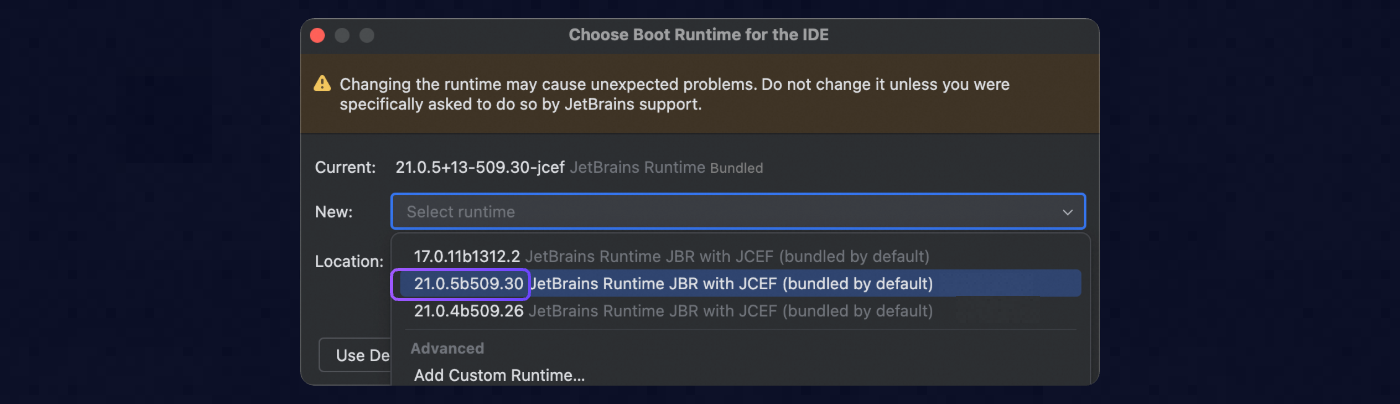本文中含有需要您注意的重要提示信息,忽略该信息可能对您的业务造成影响,请务必仔细阅读。
本文详细介绍了 MCP 服务在安装和运行过程中遇到的异常情况,并提供了相应的解决方案和排查步骤,包括处理缺少命令环境、服务初始化失败及配置错误等问题。
服务添加或安装异常
1. 缺少 npx 命令所需环境
异常信息:failed to start command: exec: "npx": executable file not found in $PATH
解决方案:下载并安装 Node.js。
Node.js 版本须在 v18 及以上,npm 版本须在 v8 及以上。版本过低可能导致工具调用失败
您可以访问 Node.js 官网,下载并安装 Node.js 18 或更高版本,也可以选择通过以下方式完成:
2. 缺少 uvx 命令所需环境
3. 无法初始化 MCP Client
异常信息:failed to initialize MCP client: context deadline exceeded
异常原因,包括但不限于以下原因:
服务参数配置错误:MCP 服务的参数设置可能存在错误或其他情况,影响服务初始化。
资源拉取失败:由于网络问题,无法成功拉取资源导致的安装失败。
网络安全限制:由于公司内部安全组件的拦截,导致 MCP 服务初始化异常。
排查步骤:
1. 单击复制完整命令,可以获取完整的命令。 |
|
2. 在终端中运行该命令,可以获取详细异常信息。 |
|
3.分析异常信息,进行对应修复。 | 常见问题 1:配置错误 在以上异常示例中,通过异常信息可以看出,是由于 Redis 连接URL 配置错误导致连接失败,据此应检查并通过编辑该MCP服务,修正错误的URL配置。 常见问题2:资源拉取失败 如果由于资源拉取问题导致命令运行失败,可以在命令行中执行以下命令,添加镜像源,再重启 lingma 进程后再试。 Windows 系统Mac 系统常见问题3:Node.js 运行被安全组件拦截 根据安全组件的拦截提示,对Node.js进程或相关执行文件进行授权或加白操作。 |
工具使用相关问题
如果您在使用 MCP 广场中的服务存在问题,请联系魔搭社区,获取技术支持。
ModelScope 开发者群(钉钉群号 44837352)
1. 环境变量或参数填写错误,导致工具执行失败
如果 MCP 工具调用出现异常或返回结果不符合预期,建议您首先展开工具调用详情,查看具体的错误信息,并据此进行分析与排查。 重要 部分 MCP 服务(如 Mastergo 和 Figma)的 API_KEY 或 TOKEN 等关键认证信息包含在“参数(args)”中。 因此,在通过 MCP 广场安装后,仍需手动配置这些参数。 |
|
|
|
2. 模型无法正常调用 MCP 工具
确认当前在智能体模式。
重要如果未打开相关工程目录,系统将仅进入智能问答模式,无法调用 MCP 工具。请先加载对应的工程目录,并切换到智能体模式。
确认 MCP 服务处于已连接状态:
如果服务连接中断,在界面右侧单击 |
|
使用建议:避免MCP服务及其工具使用相似命名(如 TextAnalyzer-Pro 和 TextAnalyzer-Plus 都包含名为 fetchText 的工具且功能类似),防止模型调用时产生歧义。
3. 个人设置、MCP 工具页无法打开,会话面板显示空白。
当页面显示空白并在 idea.log 中有如下报错信息:“WARN - #c.i.u.j.JBCefApp - JCefAppConfig.class is not from a JBR module”。
异常原因:Android Studio 默认设置不支持 JCEF,导致无法加载个人设置、MCP 等页面。
解决方案:
|
|
|
|
4. MCP 服务列表无法正常加载
服务列表持续显示加载中。
重新启动 IDE。
如果问题仍未解决,可尝试手动启动 Lingma 服务:
Windows 系统
进入目录:
.lingma/bin/x.x.x/CPU架构_64_系统/执行命令:
Lingma.exe startMac 系统
单击电脑左上角苹果图标,选择“关于本机”查看处理器型号,然后根据处理器型号进入对应的目录。
m1 芯片:
/.lingma/bin/x.x.x/aarch64_darwin/Lingmaintel 芯片:
/.lingma/bin/x.x.x/x86_64_darwin/Lingma
执行命令:
Lingma start等待启动成功后,重新单击登录按钮。